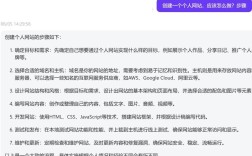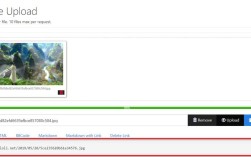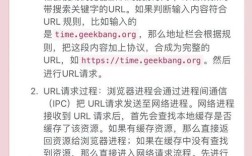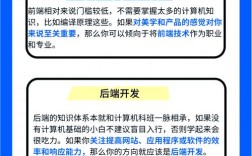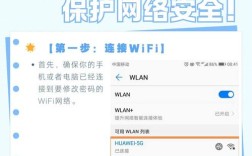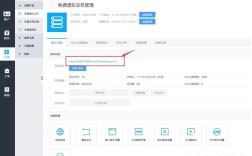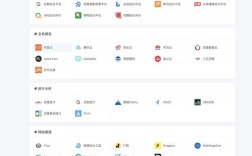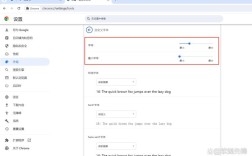在数字化时代,手机已不仅是通讯工具,更成为高效的移动办公设备,用手机编辑网页无需依赖电脑,通过合适的工具和方法,即可完成文本修改、图片调整、代码优化等操作,满足日常轻量化编辑需求,以下从准备工作、工具选择、操作步骤、进阶技巧等方面详细说明如何用手机编辑网页。
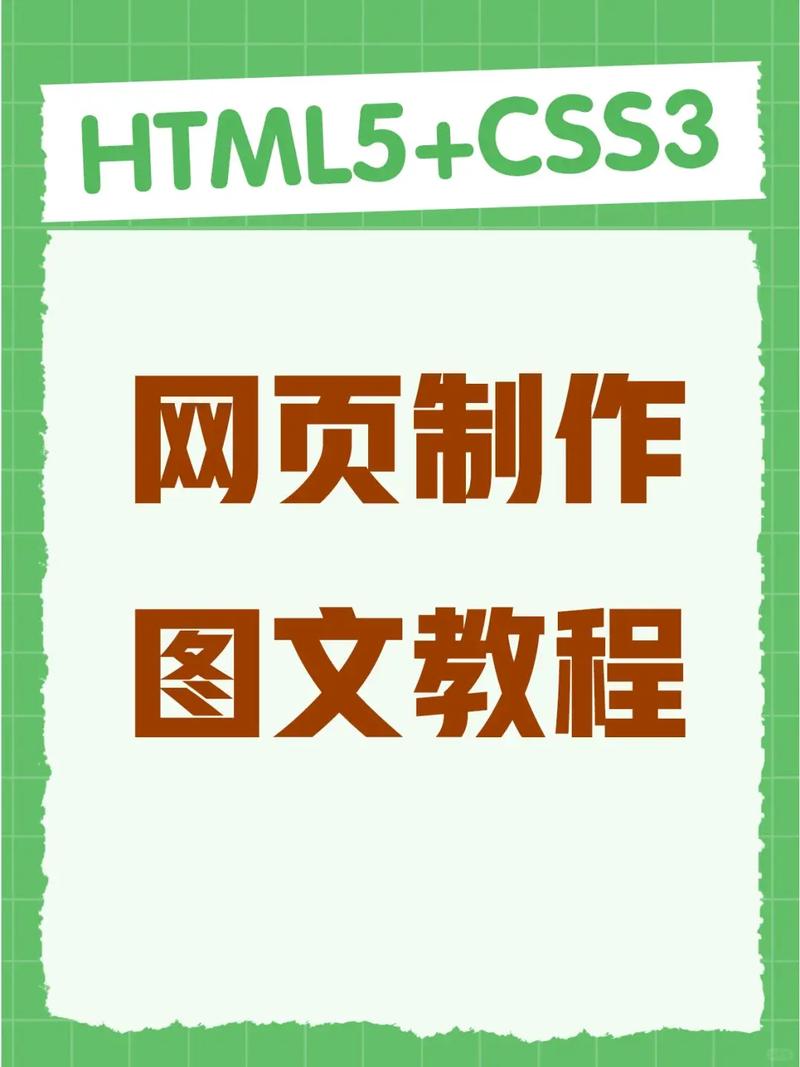
前期准备工作
在开始编辑前,需确保手机满足基础条件并完成必要设置,以提升编辑效率。
- 网络环境:稳定的Wi-Fi或移动数据是基础,避免因网络波动导致文件丢失或加载失败。
- 存储空间:确保手机有足够存储空间(建议至少5GB),用于安装编辑工具、缓存网页文件或保存素材。
- 权限设置:首次使用编辑工具时,需开启文件访问、存储等权限,以便读取和保存网页文件。
- 基础认知:了解网页的基本结构(如HTML、CSS文件的作用),若需编辑代码,建议提前学习简单语法,可通过手机浏览器搜索“HTML基础教程”快速入门。
选择合适的编辑工具
根据编辑需求(如纯文本修改、代码编写、可视化设计),可选择不同类型的工具,主要分为四类:
在线代码编辑器(适合代码修改)
在线编辑器无需安装,通过浏览器即可访问,支持实时预览,适合轻量级代码调整。
- 推荐工具:
- CodePen:支持HTML、CSS、JavaScript实时编辑,可查看代码效果,适合前端开发调试。
- JSFiddle:类似CodePen,支持多代码片段协同编辑,适合测试复杂交互功能。
- GitHub.dev:基于浏览器的在线VS Code,支持Git操作,适合熟悉GitHub的用户。
- 使用方法:手机浏览器搜索工具名称,注册账号后新建项目,直接在网页中编写代码,保存后通过链接预览效果。
网页可视化编辑器(适合非技术人员)
可视化编辑器提供拖拽式操作,无需代码基础即可调整布局、字体、颜色等,适合快速修改网页样式。
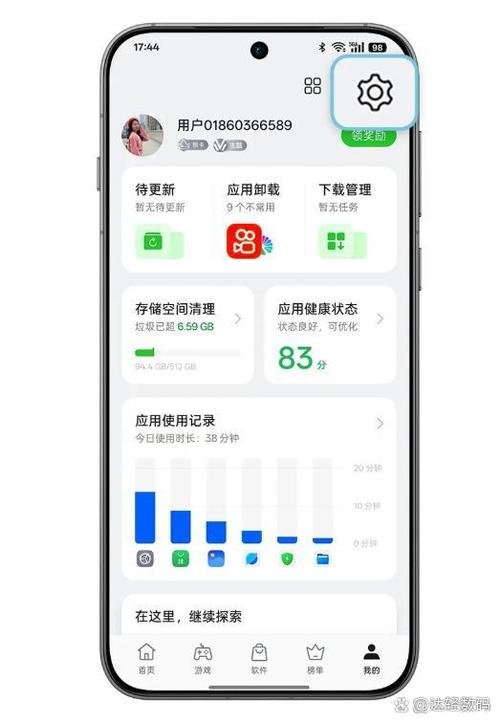
- 推荐工具:
- Mobirise:支持离线使用,内置大量网页模板,可拖拽添加图片、文本、按钮等元素,导出为HTML文件。
- Wix Mobile App:知名建站平台的手机端应用,提供“编辑网站”功能,可直接修改现有网页的模块和内容。
- 使用方法:下载安装App,登录账号后选择需要编辑的网页,通过点击元素进入编辑模式,调整参数后保存即可。
文本编辑器(适合代码或纯文本修改)
若需直接编辑HTML、CSS等源文件,可使用支持语法高亮的文本编辑器,提升代码可读性。
- 推荐工具:
- Acode Editor:安卓平台功能强大的代码编辑器,支持FTP/SFTP连接,可直接编辑服务器上的网页文件,支持Git版本控制。
- Juno:iOS平台推荐工具,兼容Python、JavaScript等多种语言,提供代码自动补全和实时预览功能。
- 使用方法:安装App后,通过“打开文件”或“连接服务器”导入网页源码,编辑后保存,若需上传至服务器,使用内置的FTP工具同步即可。
浏览器开发者工具(适合临时调试)
手机浏览器自带开发者工具,可临时修改网页样式并实时预览,但刷新后恢复原状,适合快速测试效果。
- 适用场景:临时调整字体大小、颜色、间距等,无需保存修改。
- 使用方法:
- Chrome浏览器:在网页地址栏输入
chrome://flags,搜索“Enable Developer Tools”并开启,之后可通过菜单进入“工具”-“开发者工具”进行调试。 - Safari浏览器:需在“设置”-“Safari”中开启“高级”-“Web检查器”,之后在网页点击“分享”-“网页检查器”进行编辑。
- Chrome浏览器:在网页地址栏输入
手机编辑网页的具体步骤
以“使用文本编辑器修改本地HTML文件”为例,详细说明操作流程:
获取网页源文件
- 方法一:通过浏览器下载,在手机浏览器中打开目标网页,点击菜单(三个点)-“另存为”,选择“网页,完整”格式,保存到手机本地(如“下载”文件夹)。
- 方法二:通过电脑传输,将电脑中的网页源码(HTML、CSS、JS文件)压缩包发送至手机,使用解压App解压后获取文件。
用文本编辑器打开文件
以Acode Editor为例:
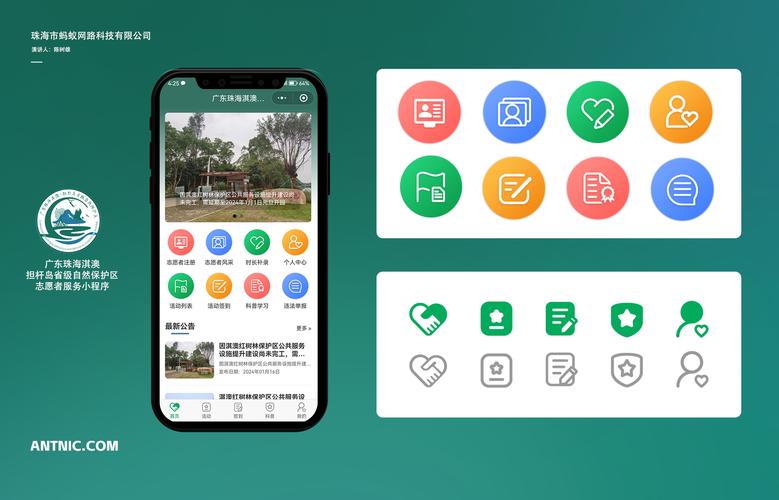
- 打开App,点击“打开”-“文件浏览器”,找到保存的HTML文件(如
index.html)。 - 若文件未显示,可点击“扫描”自动识别手机内的代码文件。
- 文本修改:长按需要修改的文本,通过选区功能调整内容,如修改标题、段落文字。
- 代码调整:若需修改样式,找到
<style>标签内的CSS代码,例如将标题颜色从黑色改为红色,将color: #000;改为color: red;。 - 图片替换:若需更换图片,先准备新图片并保存至手机,找到HTML中的
<img>标签,将src属性值修改为新图片路径(如images/new.jpg),确保图片与HTML文件在同一目录下,或使用绝对路径(网络链接)。
保存与预览
- 编辑完成后,点击编辑器右上角的“保存”图标,部分编辑器需手动选择保存路径。
- 预览效果:返回文件列表,点击HTML文件,用手机浏览器打开即可查看修改后的网页。
上传至服务器(可选)
若需将修改后的网页发布至服务器,可通过FTP工具实现:
- 在Acode Editor中点击“工具”-“FTP”,添加服务器信息(主机地址、用户名、密码)。
- 连接后,本地文件与服务器文件会同步显示,将修改后的HTML文件拖拽至服务器目录即可。
进阶技巧与注意事项
-
快捷操作提升效率:
- 使用文本编辑器的“查找替换”功能(快捷键Ctrl+H),批量修改重复内容(如统一修改公司名称)。
- 开启“自动保存”功能,避免意外退出导致内容丢失。
-
适配手机屏幕:
编辑时注意使用“响应式设计”代码(如<meta name="viewport" content="width=device-width, initial-scale=1.0">>),确保网页在手机端显示正常。 -
避免常见错误:
- 修改图片路径时,确保路径正确(区分相对路径与绝对路径)。
- 删除代码时避免误删标签符号(如
<、>、),导致网页无法显示。
-
多设备协同:
若需在手机与电脑间同步文件,可使用云盘(如百度网盘、Google Drive)或Git工具(如GitHub Mobile App),将代码文件上传至云端,随时随地编辑。
相关问答FAQs
问题1:用手机编辑网页时,如何解决代码格式错乱的问题?
解答:代码格式错乱通常由文本编辑器不支持语法高亮或编码格式不一致导致,可尝试以下方法:① 选择支持语法高亮的编辑器(如Acode、Juno),通过颜色区分代码结构;② 检查文件编码格式,确保为UTF-8(编辑器中通常有“编码”选项可修改);③ 避免使用手机自带记事本等基础工具,因其可能自动添加不可见字符或破坏代码缩进。
问题2:手机编辑网页后,如何预览效果并确保所有功能正常?
解答:预览效果可通过两种方式:① 使用手机浏览器直接打开HTML文件,查看基础样式和内容;② 若网页涉及交互功能(如表单提交、JavaScript特效),可使用“浏览器开发者工具”的“设备模拟器”功能,切换不同手机屏幕尺寸测试适配性,为确保功能正常,建议逐项测试交互按钮、链接跳转、表单提交等,重点检查图片是否加载、样式是否错位,发现问题后返回编辑器调整代码,直至预览效果符合预期。